 Tutoriel logiciel
Tutoriel logiciel
 application mobile
application mobile
 Comment ajouter le positionnement de l'adresse de l'entreprise sur Amap
Comment ajouter le positionnement de l'adresse de l'entreprise sur Amap
Comment ajouter le positionnement de l'adresse de l'entreprise sur Amap
Dans le logiciel de cartographie AMAP, les utilisateurs peuvent facilement définir et modifier l'adresse de l'entreprise. Il est pratique pour vous d'importer rapidement et facilement votre entreprise et de mettre à jour le lieu de travail de votre entreprise depuis n'importe où. Cependant, certains utilisateurs peuvent ne pas savoir grand-chose sur la façon de modifier l'adresse et l'emplacement de l'entreprise. Alors utilisateurs qui souhaitent en savoir plus, suivons le guide tutoriel de l’éditeur pour en savoir plus ci-dessous !
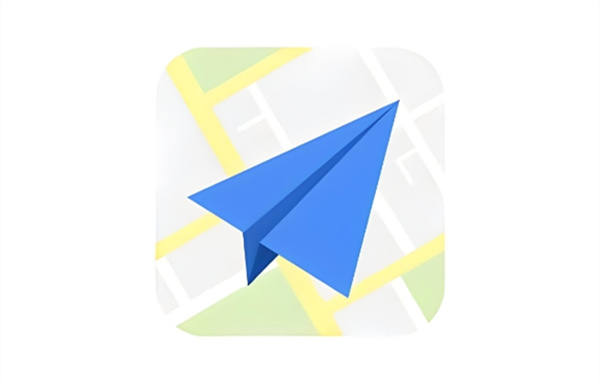
Comment modifier l'adresse et l'emplacement de l'entreprise sur Amap
Réponse : [Amap]-[Paramètres]-[Icône à trois points]-[Modifier l'emplacement]-[Destination]-[Définir comme adresse de l'entreprise 】.
Étapes spécifiques :1. Ouvrez d'abord le logiciel Amap, entrez dans la page d'accueil, puis faites glisser vers le bas de la page et cliquez sur [Paramètres]
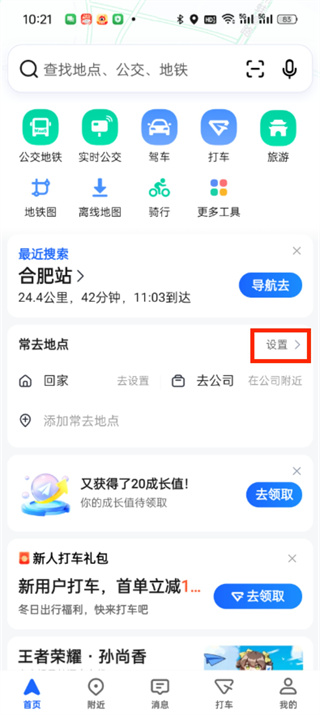
2. Sur la page, nous cliquons sur le [icône à trois points];
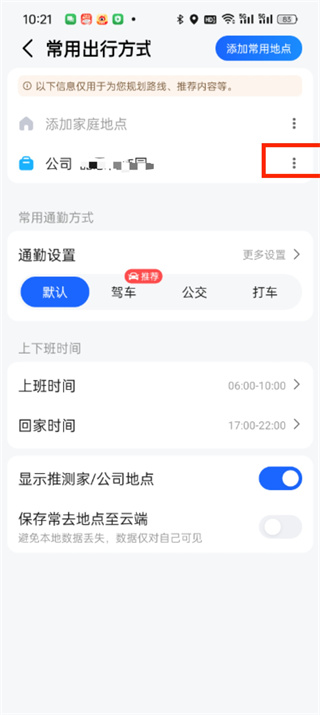
3 Ensuite, une boîte de dialogue apparaîtra sur la page, où nous cliquons sur le bouton [Modifier l'emplacement];
. 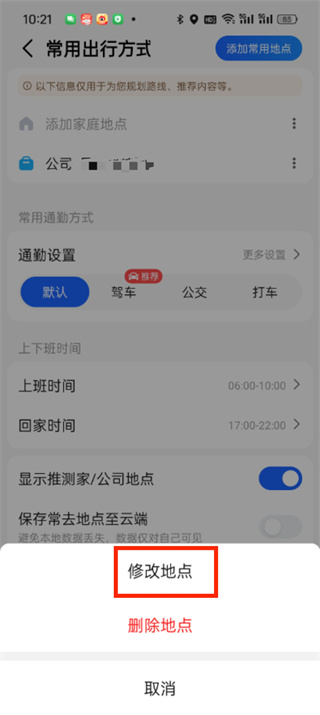
4. Après le dernier clic, nous définissons l'emplacement de l'entreprise et cliquons sur [Définir comme adresse de l'entreprise];
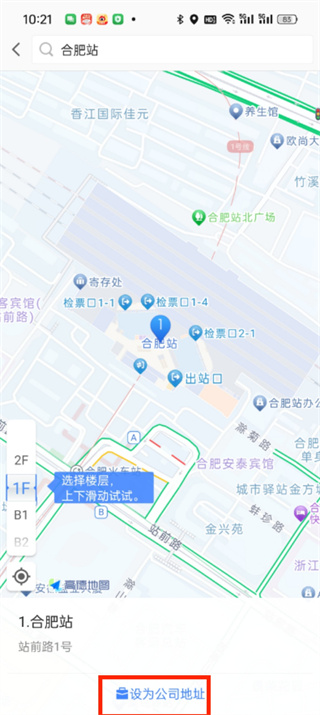
Ce qui précède est le contenu détaillé de. pour plus d'informations, suivez d'autres articles connexes sur le site Web de PHP en chinois!

Outils d'IA chauds

Undresser.AI Undress
Application basée sur l'IA pour créer des photos de nu réalistes

AI Clothes Remover
Outil d'IA en ligne pour supprimer les vêtements des photos.

Undress AI Tool
Images de déshabillage gratuites

Clothoff.io
Dissolvant de vêtements AI

AI Hentai Generator
Générez AI Hentai gratuitement.

Article chaud

Outils chauds

Bloc-notes++7.3.1
Éditeur de code facile à utiliser et gratuit

SublimeText3 version chinoise
Version chinoise, très simple à utiliser

Envoyer Studio 13.0.1
Puissant environnement de développement intégré PHP

Dreamweaver CS6
Outils de développement Web visuel

SublimeText3 version Mac
Logiciel d'édition de code au niveau de Dieu (SublimeText3)
 Comment s'inscrire à l'Amap
Apr 08, 2024 pm 04:39 PM
Comment s'inscrire à l'Amap
Apr 08, 2024 pm 04:39 PM
1. Installez et ouvrez d'abord l'application Amap sur votre téléphone mobile, cliquez sur [Mon] et sélectionnez [Connexion/Enregistrement]. 2. Sélectionnez un numéro de téléphone mobile, WeChat ou Alipay pour vous inscrire selon vos besoins et remplissez les informations personnelles selon les invites, y compris le numéro de téléphone mobile, le mot de passe, etc. 3. Après avoir terminé le remplissage, cliquez sur [S'inscrire] pour terminer l'enregistrement du compte. 4. Ensuite, utilisez la méthode sélectionnée lors de l'inscription pour la vérification de la connexion. Si vous vous inscrivez via un numéro de téléphone mobile, vous devez saisir votre numéro de téléphone mobile et votre mot de passe pour vous connecter.
 Amap nécessite-t-il l'enregistrement d'un téléphone mobile ?
May 05, 2024 pm 05:12 PM
Amap nécessite-t-il l'enregistrement d'un téléphone mobile ?
May 05, 2024 pm 05:12 PM
Oui, pour des raisons de sécurité, de services personnalisés et de gestion de compte, Amap nécessite une inscription avec un numéro de téléphone mobile. Les étapes d'inscription comprennent : Ouvrez l'application Amap, cliquez sur « Mon » et « Connexion/Enregistrement », sélectionnez un numéro de téléphone mobile pour vous inscrire, entrez le numéro de téléphone mobile pour obtenir le code de vérification, définissez un mot de passe pour terminer l'inscription.
 Étapes opérationnelles pour la facturation automobile sur Amap
Apr 01, 2024 pm 10:10 PM
Étapes opérationnelles pour la facturation automobile sur Amap
Apr 01, 2024 pm 10:10 PM
1. Ouvrez d'abord l'Amap et cliquez sur [Route]. 2. Cliquez sur [Appeler une voiture] et cliquez sur [Centre personnel] sur la gauche. 3. Cliquez sur [Facture]. 4. Vérifiez l'itinéraire et cliquez sur [Facture].
 Pourquoi n'y a-t-il pas de son dans la navigation Amap ?
Apr 02, 2024 am 05:09 AM
Pourquoi n'y a-t-il pas de son dans la navigation Amap ?
Apr 02, 2024 am 05:09 AM
Les raisons pour lesquelles il n'y a pas de son dans la navigation Amap incluent une mauvaise connexion des haut-parleurs, une baisse du volume de l'appareil, des paramètres Amap incorrects, des interférences d'application en arrière-plan, le mode silencieux ou vibreur du téléphone portable et des problèmes d'autorisation du système. Les solutions sont les suivantes : vérifiez la connexion du haut-parleur ; réglez le volume ; vérifiez les paramètres de la carte Amap ; fermez les applications en arrière-plan ; accordez les autorisations ; redémarrez l'appareil ;
 Xiaomi CarWith s'associe à Amap pour ouvrir une nouvelle ère de navigation au niveau des voies
Apr 16, 2024 pm 08:34 PM
Xiaomi CarWith s'associe à Amap pour ouvrir une nouvelle ère de navigation au niveau des voies
Apr 16, 2024 pm 08:34 PM
Selon les informations du 16 avril, les utilisateurs de Xiaomi ont récemment accueilli une nouvelle fonctionnalité pratique : Xiaomi CarWith a officiellement lancé la navigation sur les voies Amap. Le lancement de ce service apportera sans aucun doute aux conducteurs une expérience de navigation plus précise et plus pratique. Selon les données, l'intégration d'Amap et de CarWith a permis d'obtenir une connexion transparente et les utilisateurs peuvent directement bénéficier du guidage précis de la navigation au niveau des voies sans avoir besoin de mises à jour logicielles supplémentaires. Cette amélioration sera probablement apportée côté serveur, évitant ainsi aux utilisateurs l'étape fastidieuse de mise à jour. La navigation automobile au niveau des voies est une fonction innovante d'Amap. Elle peut restaurer le tracé réel de la route à un degré élevé sur l'écran, affichant clairement le nombre de voies, les panneaux au sol, les entrées et sorties, les voies spéciales et d'autres informations sur la route actuelle. , offrant aux conducteurs une information plus complète,
 Comment afficher les enregistrements de voyage sur Amap
May 05, 2024 pm 05:21 PM
Comment afficher les enregistrements de voyage sur Amap
May 05, 2024 pm 05:21 PM
Étapes pour afficher les enregistrements de voyage sur Amap : 1. Connectez-vous à Amap ; 2. Entrez « Mon » → « Mon voyage » ; 3. Affichez la liste des enregistrements de voyage ; 4. Cliquez pour afficher les détails ; .
 Comment utiliser le mode de recherche de chemin d'Amap_Comment utiliser le mode de recherche de chemin d'Amap
Apr 01, 2024 pm 09:16 PM
Comment utiliser le mode de recherche de chemin d'Amap_Comment utiliser le mode de recherche de chemin d'Amap
Apr 01, 2024 pm 09:16 PM
1. Ouvrez Amap sur votre téléphone mobile. 2. Cliquez sur [Mon] dans le coin inférieur droit de la page d'accueil. 3. Cliquez sur l'icône dans le coin supérieur droit de votre page d'accueil personnelle. 4. Continuez à cliquer sur [Paramètres de navigation]. 5. Vous pouvez voir [Entrer automatiquement en mode de recherche de chemin] sur cette page. 6. Cliquez sur Ouvrir pour terminer l'opération.
 Comment utiliser Amap pour ouvrir des cartes familiales et partager des cartes avec les membres de la famille. Méthodes et étapes pour partager des cartes avec les membres de la famille.
May 04, 2024 pm 03:34 PM
Comment utiliser Amap pour ouvrir des cartes familiales et partager des cartes avec les membres de la famille. Méthodes et étapes pour partager des cartes avec les membres de la famille.
May 04, 2024 pm 03:34 PM
Amap APP est un logiciel de navigation cartographique gratuit, professionnel et facile à utiliser. Tout le monde l'aime beaucoup. Il possède une variété de fonctions, qui peuvent apporter une grande commodité à nos vies. Quoi ? certaines cartes de vue des rues ou des demandes de renseignements sur la longitude et la latitude peuvent être résolues ici. L'opération est simple et pratique, au-delà de votre imagination. Souvent, tout le monde aime partager des cartes et des informations de localisation ici, ce qui est très bien. Souvent, pour certains enfants ou personnes âgées à la maison, les gens seront plus inquiets lorsqu'ils sortiront. Lorsqu'ils seront confrontés à diverses situations, vous pourrez éviter la situation dans laquelle tout le monde se perdra.





